Исправить портативный компьютер, не подключающийся к мобильной точке доступа Android
Если вы думаете, что ничего не можете сделать, если у вас нет Wi-Fi для вашего портативного компьютера, подумайте еще раз! Вы можете использовать мобильные данные на своем смартфоне Android для выхода в Интернет на своем ноутбуке с Windows 10/11, macOS или Chromebook. Теперь вам не нужно прекращать работу на своем компьютере.
На мобильных устройствах Android есть точки доступа, которые можно включить для подключения портативного компьютера, поэтому он автоматически использует те же мобильные данные, что и ваше устройство Android. Это удобно, когда вы путешествуете или находитесь в общественном месте.
Однако некоторые пользователи жаловались, что их ноутбуки не подключаются к мобильной точке доступа Android. Могут быть некоторые сбои, которые вызывают проблемы с подключением к мобильной сети Интернет. К счастью, вы можете устранить неполадки и решить проблему с помощью всего нескольких решений и обходных путей.
Что делать, если ваш ноутбук не подключается к мобильной точке доступа Android Wi-Fi?
Досадно, если вы внезапно теряете подключение к сети Wi-Fi на портативном компьютере во время работы. Но становится еще неприятнее, когда даже на вашей мобильной точке доступа возникает проблема с доступом в Интернет. Давайте рассмотрим несколько методов, которые помогут вам разрешить и исправить ошибку мобильной точки доступа Android. Кредит изображения: Freepik
Кредит изображения: Freepik
Программы для Windows, мобильные приложения, игры - ВСЁ БЕСПЛАТНО, в нашем закрытом телеграмм канале - Подписывайтесь:)
Метод № 1. Попробуйте подключить другое устройство к точке доступа.
Вы можете проверить, возникла ли проблема с ноутбуком или с мобильной точкой доступа. Если у вас есть другие устройства, попробуйте подключить его к мобильной точке доступа Android и посмотрите, работает ли оно.
Метод № 2 – проверьте другие устройства, подключенные к вашей точке доступа Android
Есть ли другие устройства, которые пытаются получить доступ к вашей мобильной точке доступа? Если да, то это может быть причиной того, что вы не можете подключить свой портативный компьютер к мобильной сети. Проверьте подключение к точке доступа и посмотрите, есть ли устройства, которые вы не хотите подключать к своей точке доступа. Иногда ранее подключенные телефоны или планшеты могут автоматически подключаться после включения мобильной точки доступа Android. Выберите эти устройства и удалите их из своей мобильной сети Интернет.
Метод № 3 – Выключите и снова включите ваши устройства
- Выключите свой смартфон Android и портативный компьютер.
- Подождите не менее 1 минуты, прежде чем снова их включить.
- Теперь включите мобильную точку доступа Android и попробуйте подключить ноутбук.
Метод №4 – Забудьте о сети и снова присоединитесь
- Щелкните значок Wi-Fi на портативном компьютере.
- Найдите свою мобильную точку доступа Android.
- Щелкните его правой кнопкой мыши.
- Выберите “Забыть”.
- Теперь попробуйте повторно подключиться к той же сети точки доступа.
Метод № 5 – Измените частоту мобильной точки доступа
- Запустите меню настроек вашего Android-устройства.
- Выберите Hotspot & Tethering.
- Нажмите «Настроить точку доступа Wi-Fi».
- Перейдите в раскрывающийся список Выбрать диапазон AP.
- Выберите 2,4 ГГц.
- Нажмите кнопку «Сохранить».
Метод № 6 – сбросить настройки сети на телефоне Android
- Откройте меню настроек вашего Android-смартфона.
- Выберите Сеть и Интернет.
- Коснитесь трехточечного значка.
- Выберите «Сбросить Wi-Fi, мобильный телефон и Bluetooth».
- Подтвердите сброс.
Метод № 7 – Запустите средство устранения неполадок подключения Windows (для пользователей Windows 10/11)
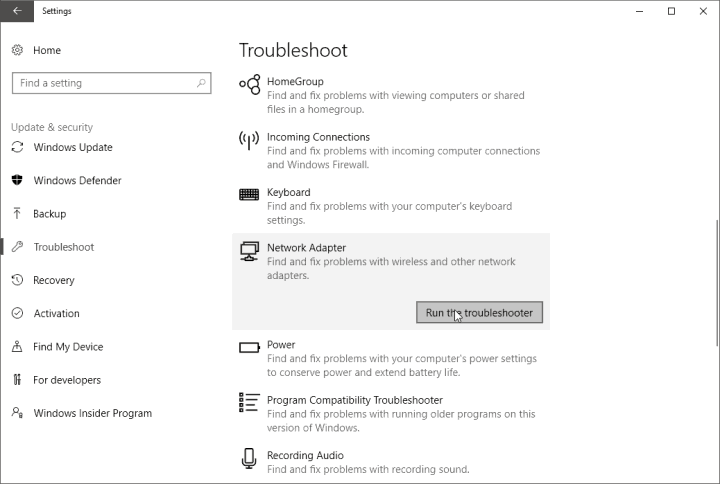
- Запустите меню настроек портативного компьютера.
- Перейдите в раздел “Обновление и безопасность”.
- Слева нажмите Устранение неполадок.
- Выберите средство устранения неполадок подключения к Интернету.
- Щелкните Запустить это средство устранения неполадок.
Решил ли какой-либо из вышеперечисленных методов проблему с подключением ноутбука к мобильной точке доступа Android? Какой из них решил проблему? Дайте нам знать, что вы думаете, в разделе комментариев ниже.
Программы для Windows, мобильные приложения, игры - ВСЁ БЕСПЛАТНО, в нашем закрытом телеграмм канале - Подписывайтесь:)